Рекламное ПО & вирусы
AdGuard не антивирус. Он может предупредить вас, когда вы собираетесь посетить сайт с вредоносным ПО или фишинговый сайт, но не удаляет вирусы с вашего устройства.
Если вы подозреваете, что ваш компьютер заражён вредоносным ПО или вирусами, в первую очередь проверьте компьютер с помощью утилит от ведущих антивирусных программ.
Бесплатные антивирусные программы
Их существует множество — выбирайте любую, какая вам нравится. Если эта проверка антивирусными программами ничего не выявила, но компьютер по-прежнему ведёт себя подозрительно, попробуйте проверить его на наличие рекламного ПО, которое может внедрять свою рекламу на любые открываемые вами страницы.
Как очистить систему от рекламного ПО
В интернете можно найти множество приложений, направленных на борьбу с этой проблемой. Вы можете использовать любую утилиту, которая вам нравится. Но мы настоятельно рекомендуем использовать AdwareCleaner от Malwarebytes, Avast One от Avast или Adaware. Эти приложения довольно просты в использовании, и вы сможете справиться с ними самостоятельно.
Возьмём AdwareCleaner в качестве примера. После загрузки и успешной установки приложения выполните следующие действия:
- Запустите приложение и нажмите Сканировать сейчас.
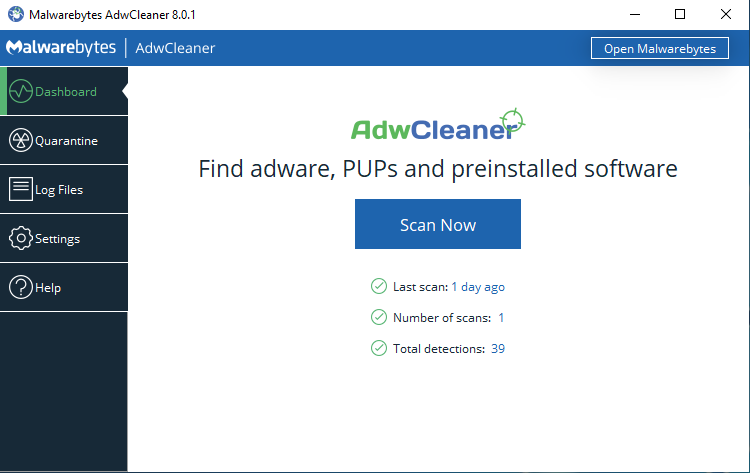
- После завершения сканирования вам необходимо отправить подозрительные объекты в Карантин.
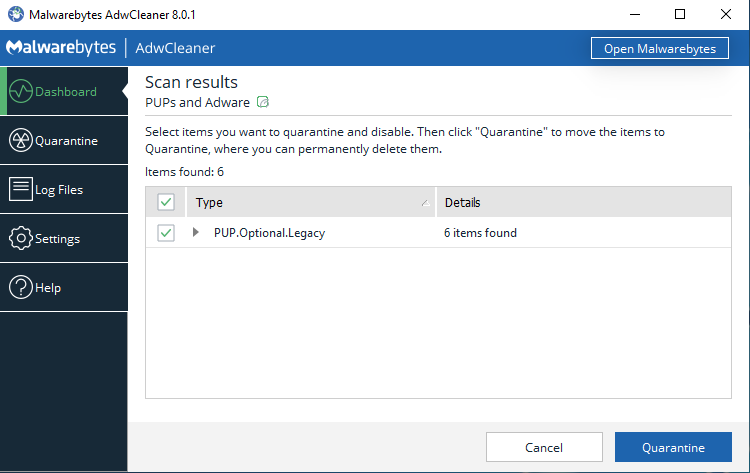
Когда они будут перемещены в Карантин, вы сможете Очистить систему от ненужного мусора.
В некоторых случаях после завершения очистки может потребоваться Перезагрузка системы.
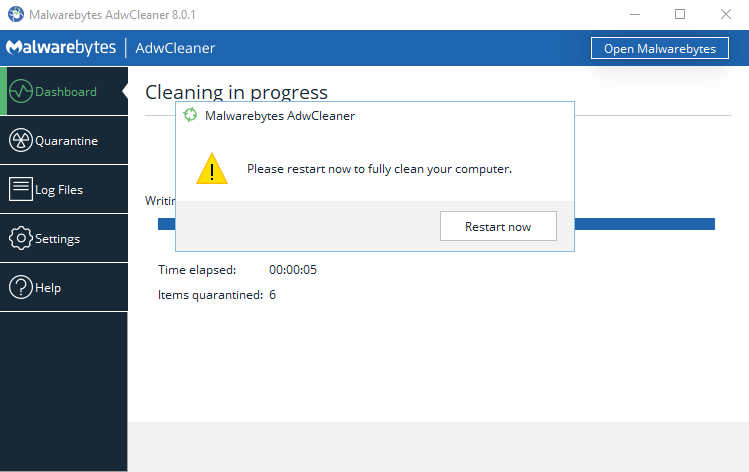
- После перезагрузки системы очистка будет завершена. При необходимости вы всегда можете ознакомиться с отчётом о проделанной работе.
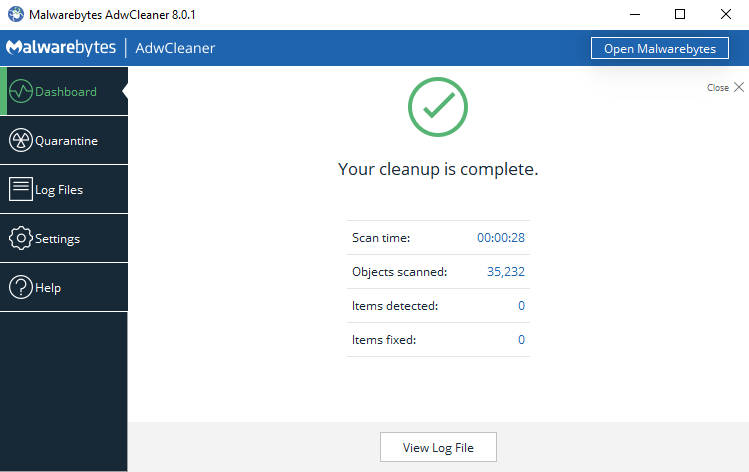
Если это не помогло, временно отключите все расширения и некоторые другие настройки в браузере согласно этим инструкциям.
Если отключение настроек и расширений не помогает, попробуйте воссоздать ярлыки ваших браузеров.
Далее на этой странице мы опишем инструкции по удалению некоторых наиболее часто встречающихся рекламных расширений.
Как отключить настройки и расширения в браузере
Ниже приведены инструкции по отключению настроек и расширений для наиболее популярных браузеров:
Как воссоздать ярлыки для браузеров
Очень часто вредоносные и рекламные программы устанавливают свою домашнюю страницу очень простым способом — они подменяют ярлык браузера на рабочем столе, панель задач и пункты меню Пуск.
Самое простое решение в этом случае — вручную удалить все ярлыки и создать их заново самостоятельно.